이제 문제로 다시 돌아오겠습니다.

먼저 출발일이 평일인지 주말인지를 파악하기 위해 WEEKDAY 함수를 사용해야 합니다.

- J5셀을 클릭하여 선택
- 수식입력줄에 =WEEKDAY( 작성 => =WEEKDAY(
- serial_number 인수인 F5셀 참조 => =WEEKDAY(F5
- 콤마입력 후 return_type을 2(월요일이 숫자1 반환)로 입력 => =WEEKDAY(F5,2)
- 엔터를 입력한 후 J5셀을 J12셀 까지 자동 채우기, 자동 채우기 옵션에서 서식 없이 채우기로 완성합니다.
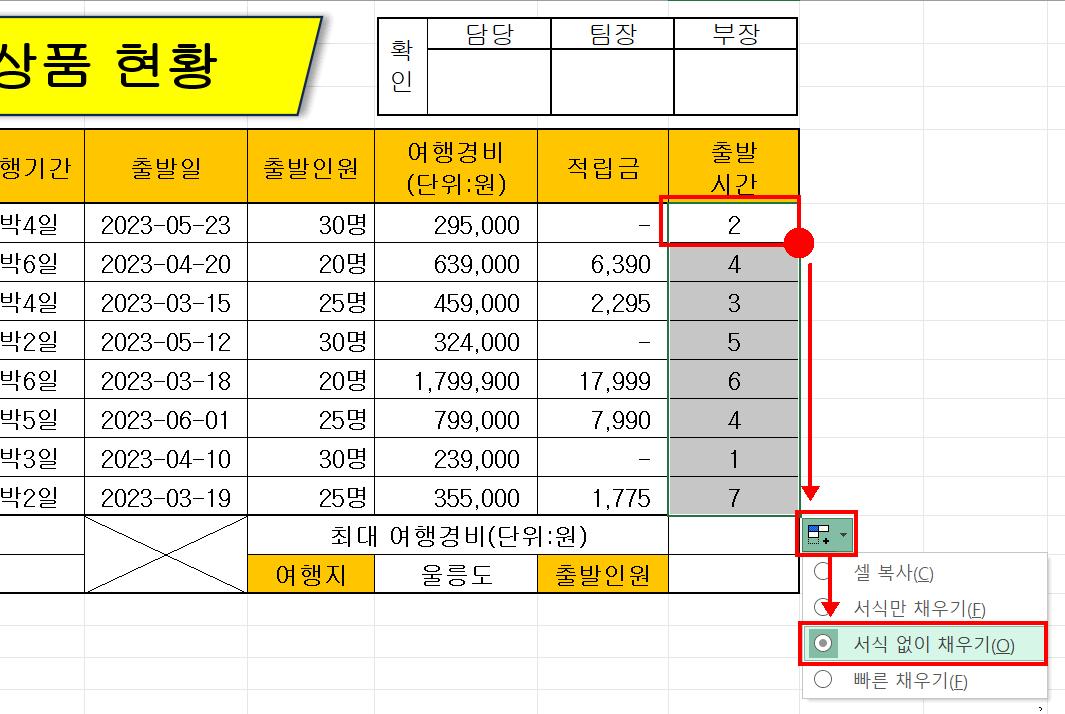
WEEKDAY의 retrun_type 인수가 2였기 때문에 월요일은 1을, 일요일은 7을 반환했습니다.
자 그럼 주중은 1~5, 주말은 6,7로 반환된 것이죠 그렇다면 값이 6보다 작다면(평일) '오전 8시'를 그렇지 않다면(주말) '오전 10시'를 반환하면 끝이네요. IF함수로 간단히 해결되겠습니다. IF함수를 모르신다면 엑셀 함수 - IF, AND, OR 강좌를 확인해 주세요
2023.06.06 - [강좌 및 설정/엑셀 기초] - 엑셀 함수 - IF, AND, OR
엑셀 함수 - IF, AND, OR
엑셀 함수 중 IF, AND, OR에 대한 사용 설명입니다. IF는 단독으로도 많이 사용되지만 여러가지 조건에 참, 거짓을 판단해야 한다면 AND 또는 OR와 함께 사용하여 효과적으로 사용할 수 있습니다.순서
dance2i.tistory.com
이 포스팅은 쿠팡 파트너스 활동의 일환으로, 이에 따른 일정액의 수수료를 제공받습니다.
이번에는 자동 채우기를 범위를 지정한 후 CTRL+ENTER로 만들어 보겠습니다.

- J5:J12를 드래그하여 범위 선택합니다.
- 수식입력줄에 = 뒤에 IF( 작성하여 함수를 추가합니다. => =IF(WEEKDAY(F5,2)
- IF함수의 첫 번째 인수인 조건(값이 6보다 작다)을 작성합니다. => =IF(WEEKDAY(F5,2)<6
- 콤마입력 후 IF함수의 두 번째 인수, 조건이 참인 경우(값이 6보다 작다==참)를 작성합니다.
=> =IF(WEEKDAY(F5,2)<6,"오전 8시" - 콤마입력 후 IF함수의 세 번째 인수, 조건이 거짓인 경우(값이 6보다 작다==거짓)를 작성합니다.
=> =IF(WEEKDAY(F5,2)<6,"오전 8시","오전 10시" - 괄호를 닫고 키보드 ctrl+enter를 눌러 한꺼번에 범위에 내용을 완성합니다.
=> =IF(WEEKDAY(F5,2)<6,"오전 8시","오전 10시")
출발시간에 정상 작성되었습니다. 이렇게 범위를 지정하고 한꺼번에 변경하면 자동 채우기 옵션에서 서식 없이 채우기를 클릭하는 방식을 벗어날 수 있습니다. 다만 처음부터 범위를 지정하는 작업이 우선되어야 하며 수식작성 후 반드시 ctrl+enter로 작성해야 됨을 잊지 마시기 바랍니다.
'강좌 및 설정 > 엑셀 ITQ 출제 함수' 카테고리의 다른 글
| 엑셀 함수 DAVERAGE - (ITQ : 2023102_A형) (0) | 2023.08.14 |
|---|---|
| 엑셀 함수 D~ 함수 (DCOUNTA, DAVERAGE, DSUM) (0) | 2023.08.13 |
| 엑셀 함수 WEEKDAY❶ - (ITQ : 2023102_A형) (0) | 2023.08.12 |
| 엑셀 함수 CHOOSE - (ITQ : 2023102_A형) (0) | 2023.07.31 |
| 엑셀 함수 RIGHT - (ITQ : 2023102_A형) (0) | 2023.07.28 |